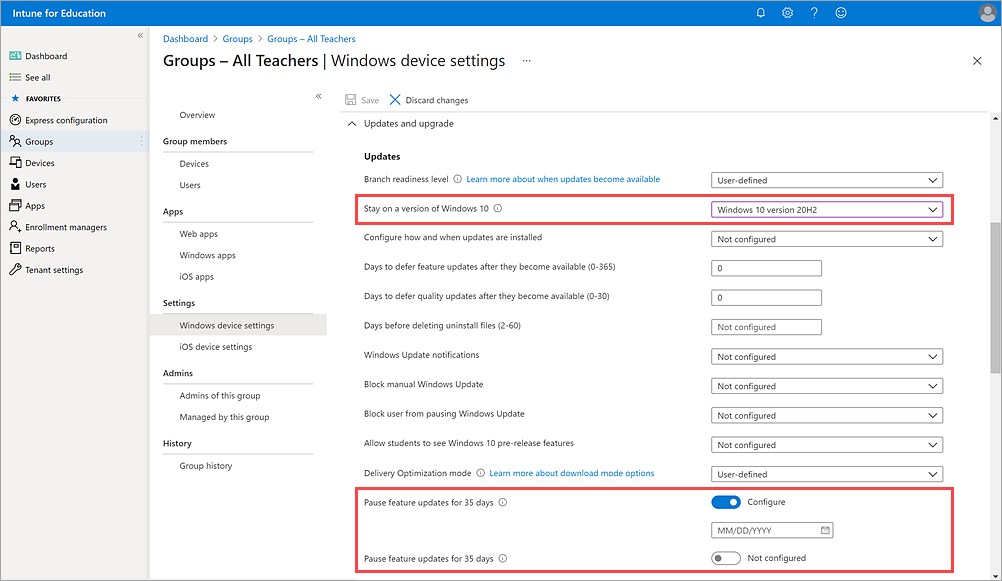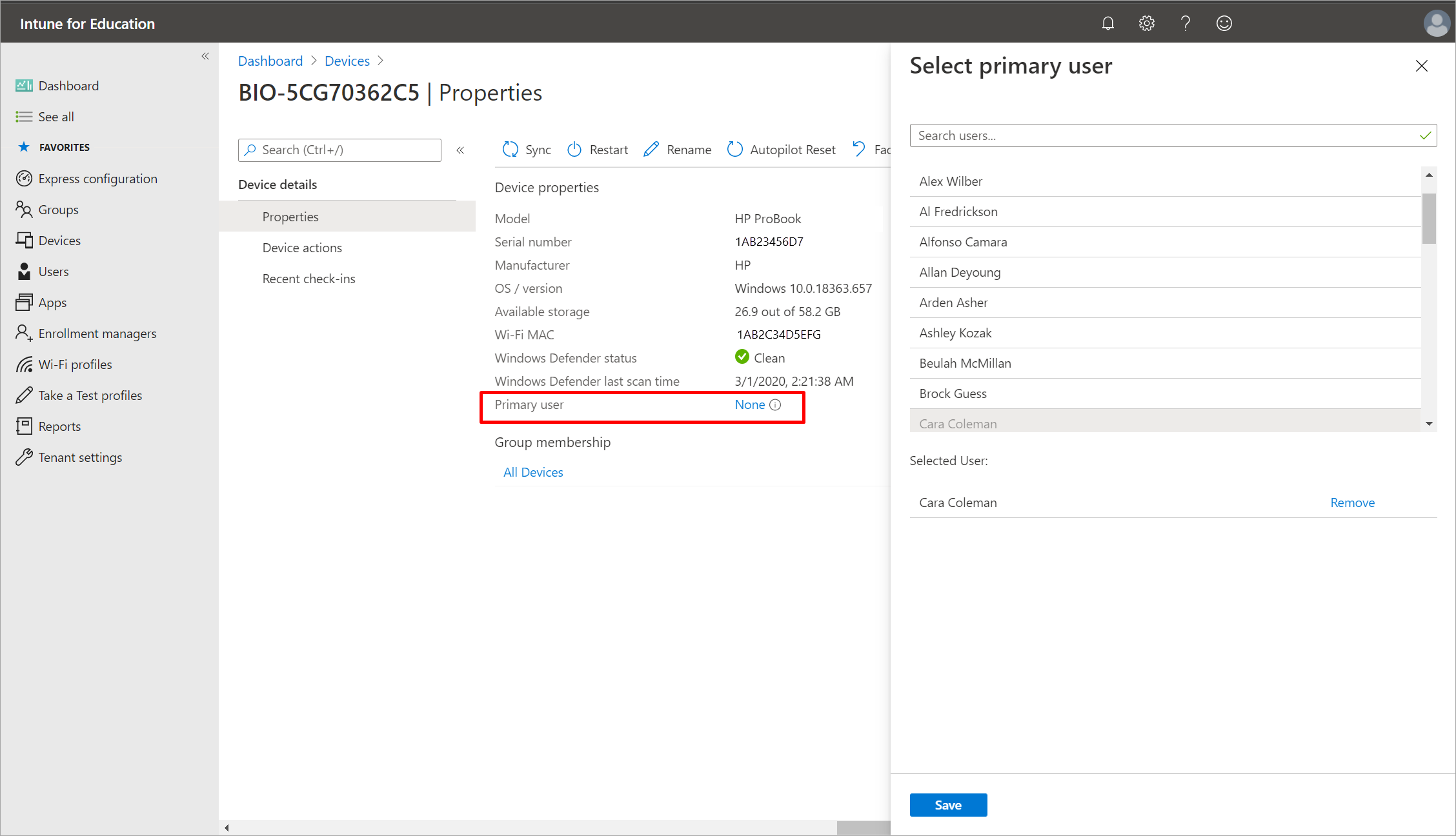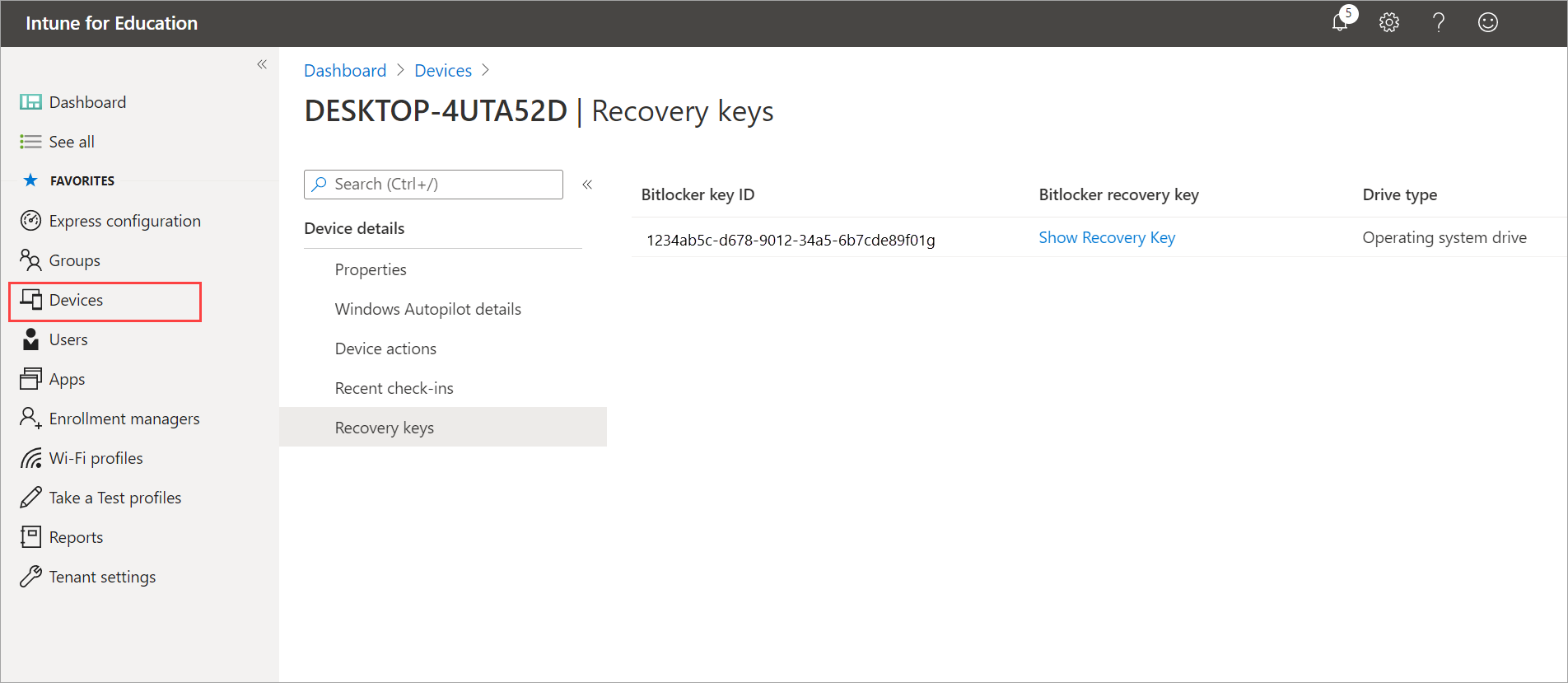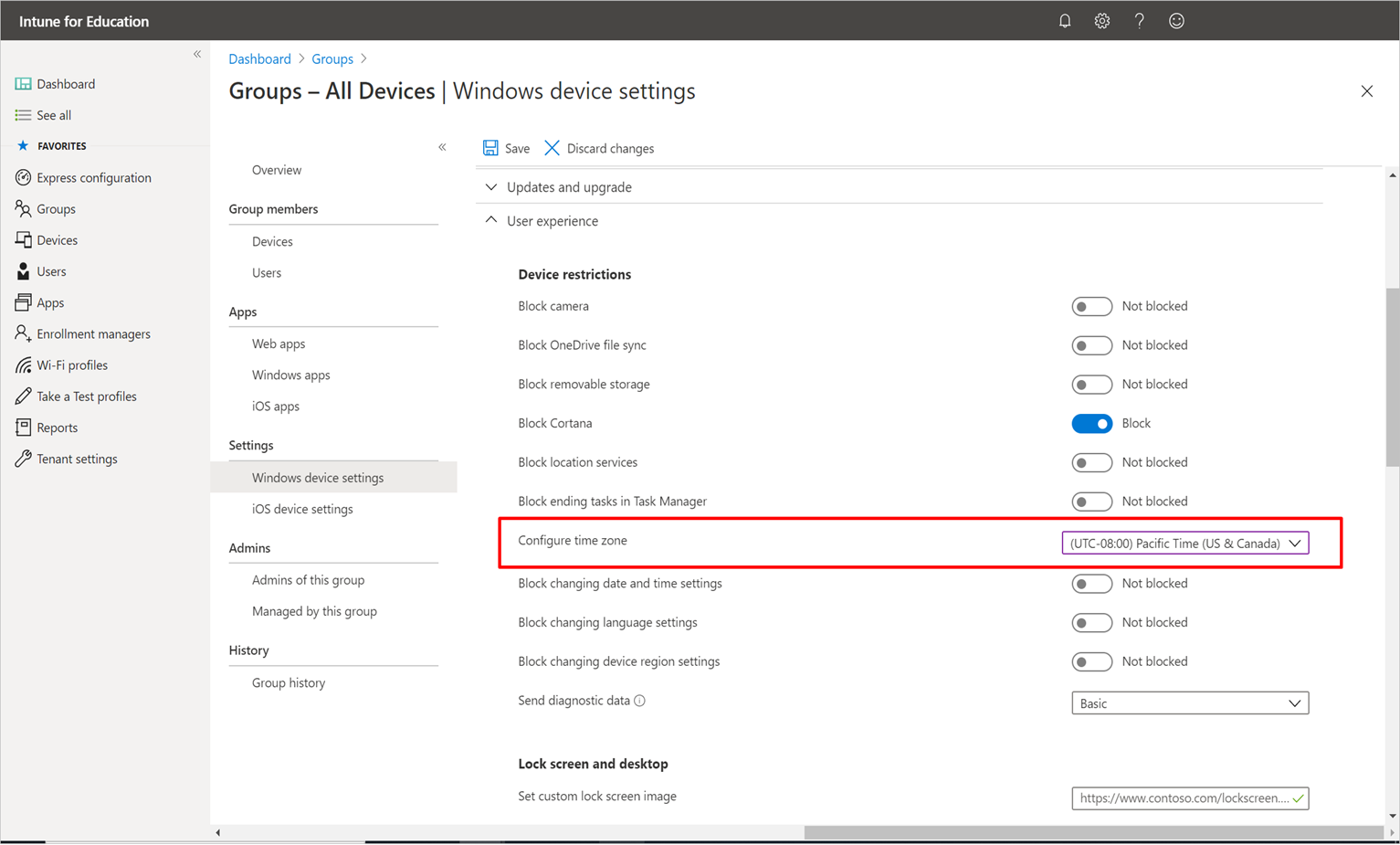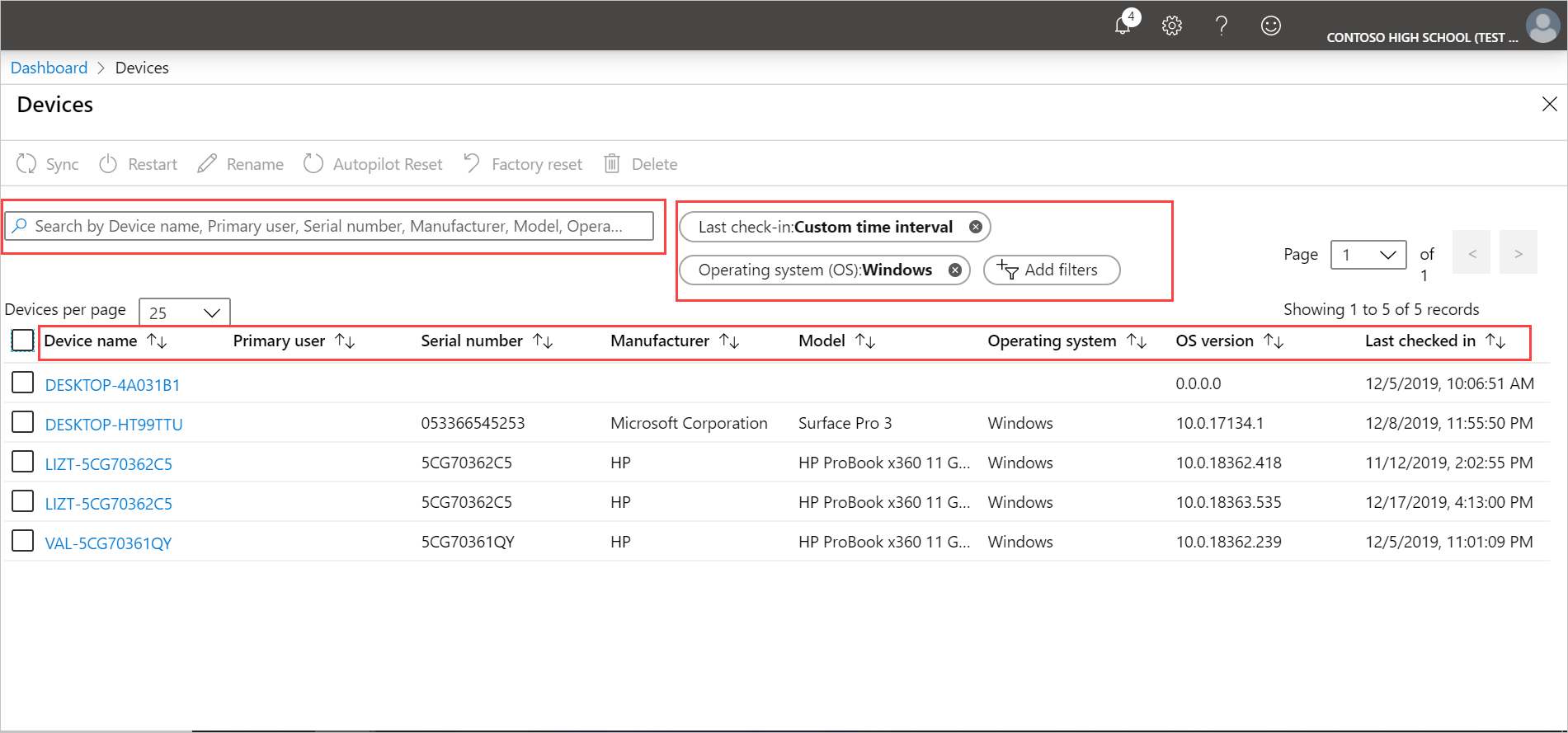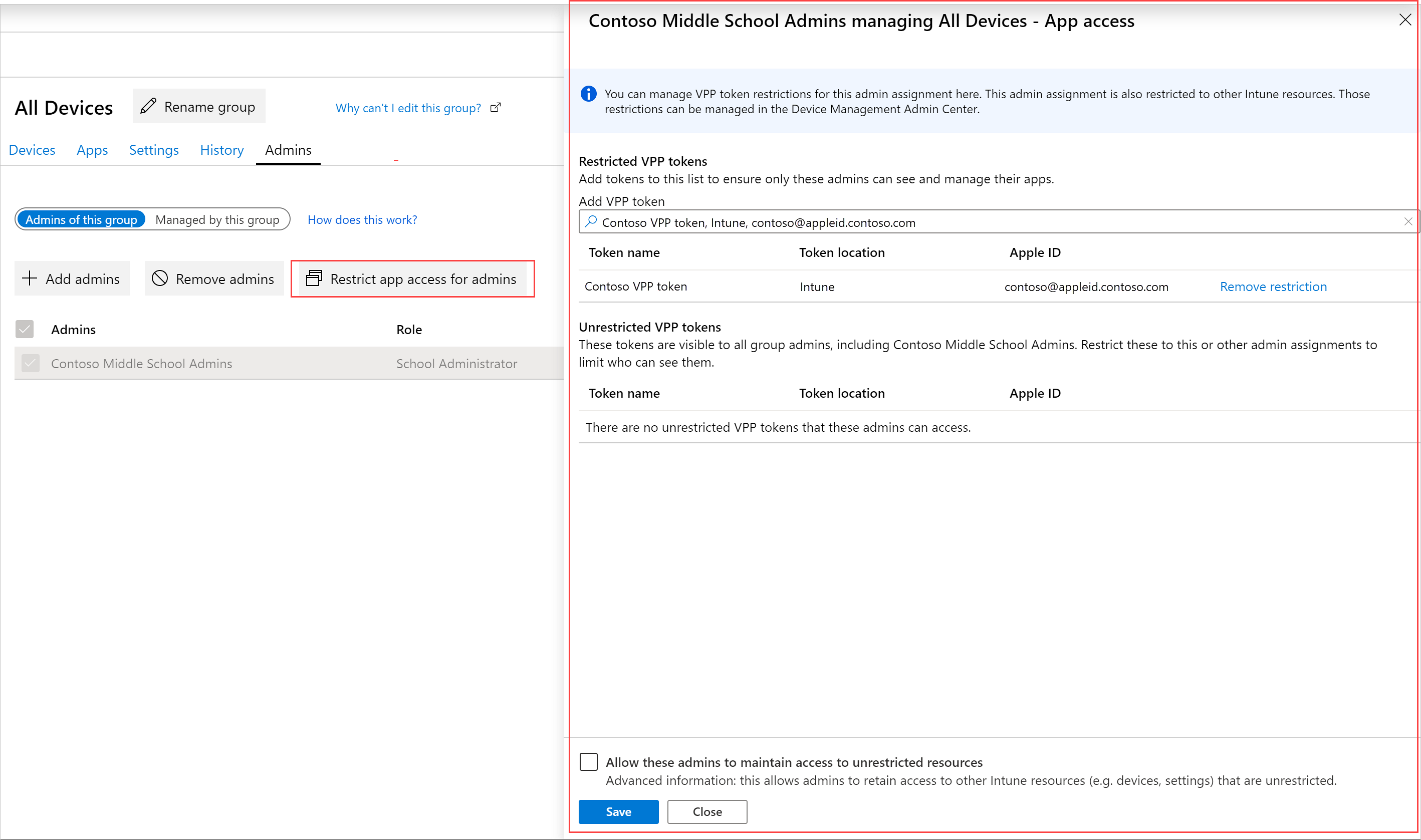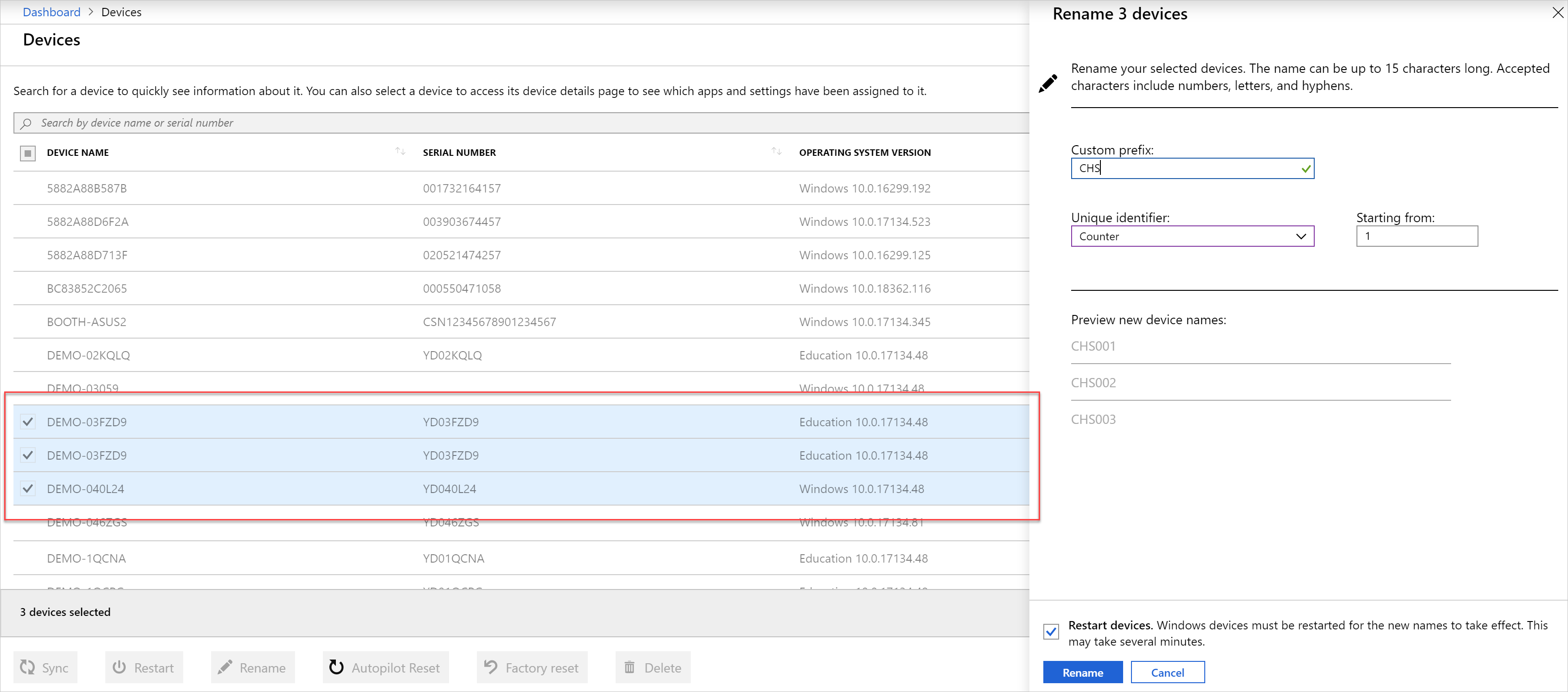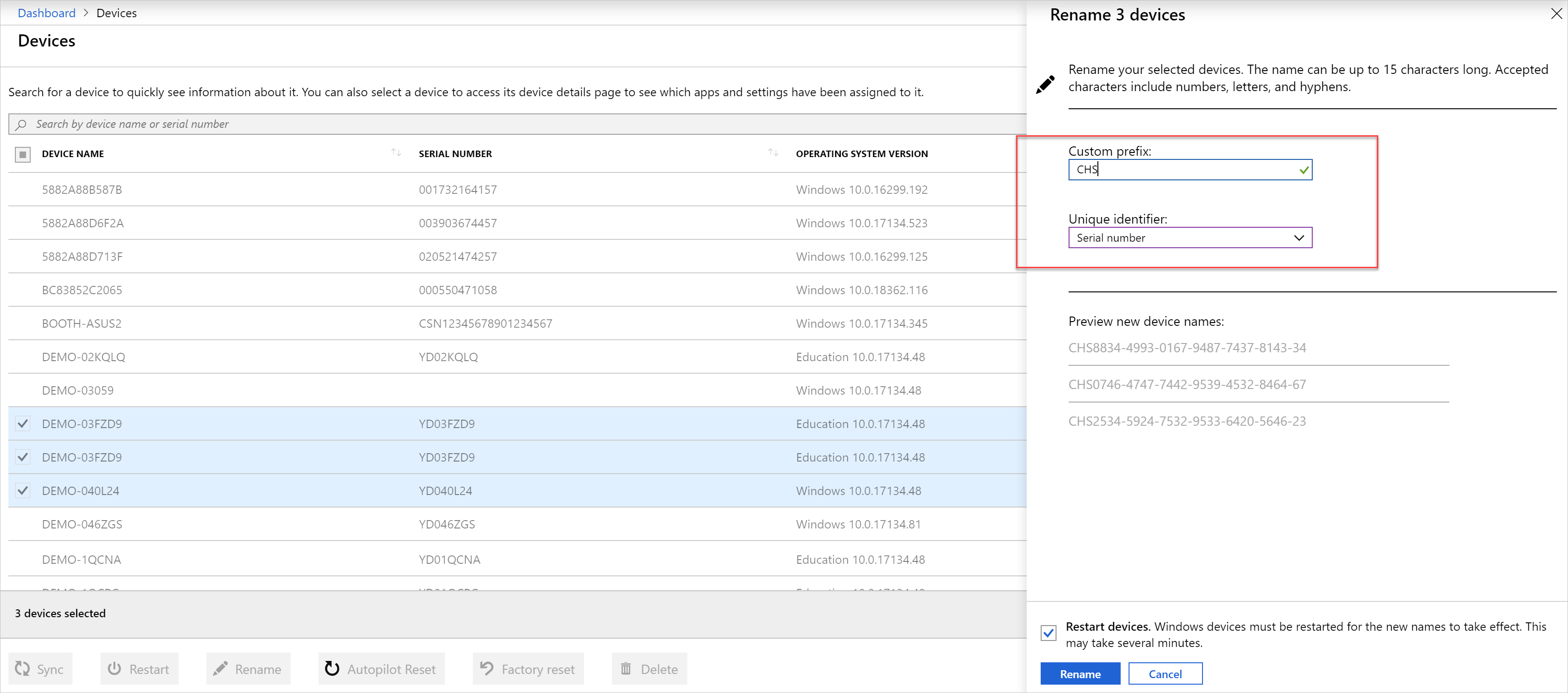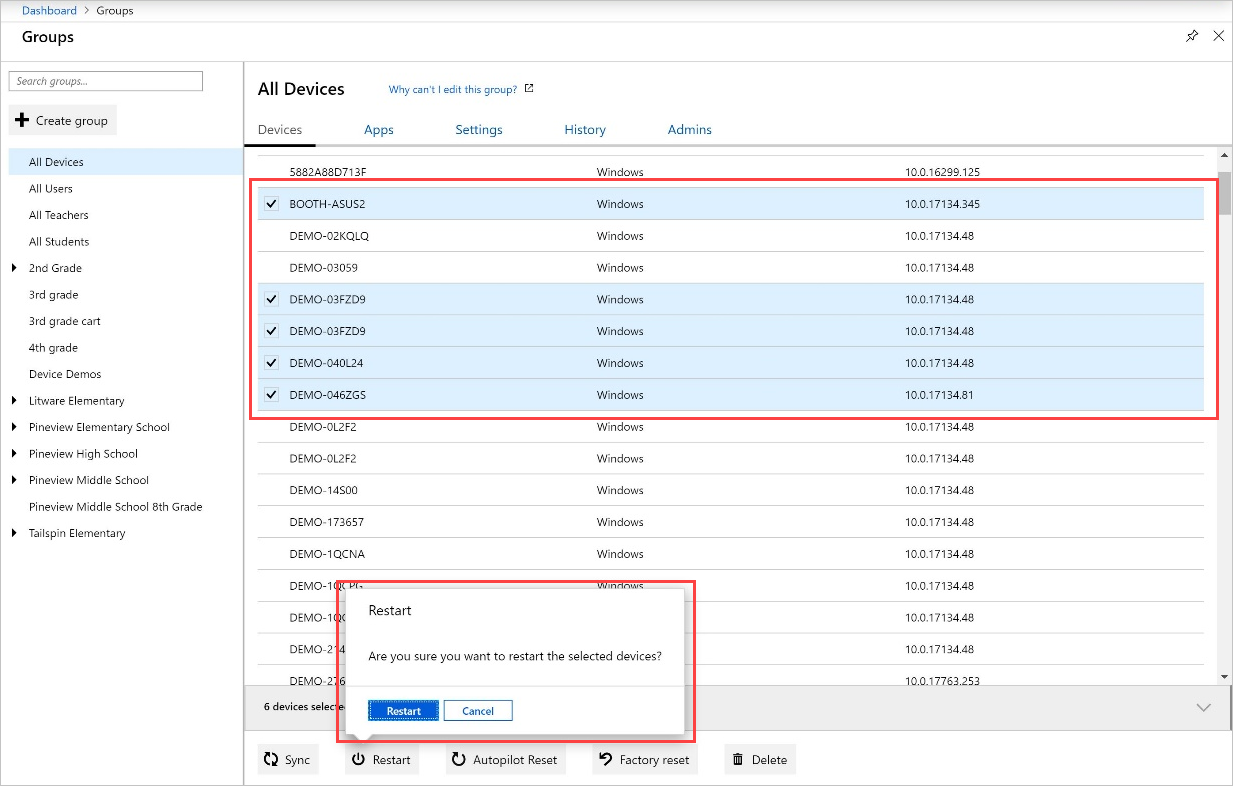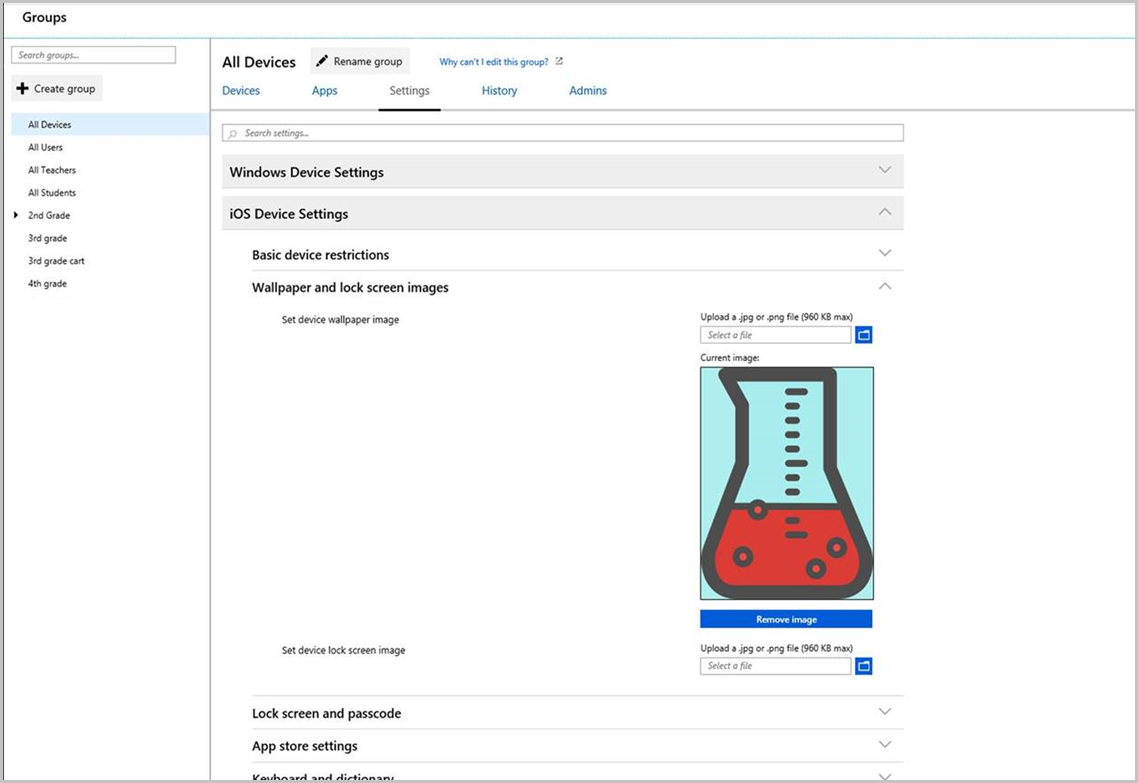Vad är nytt i Intune for Education
Läs mer om vad som är nytt i Intune for Education. Lär dig mer om kommande ändringar, produktmeddelanden och funktioner från tidigare versioner.
Berätta hur det går för oss. Vi vill alltid förbättra Intune for Education och vill gärna höra vad du tycker om ändringarna den här månaden och hur vi kan förbättra oss.
Maj 2021
Med det nya alternativet kan du tilldela appar som tillgängliga
Förutom att tilldela nödvändiga appar kan du nu använda Intune for Education för att tilldela appar som tillgängliga. När du har distribuerat den här typen av app görs den tillgänglig för enhetsanvändare i Företagsportal. Användarna kan välja att installera appen, till skillnad från de appar som krävs, som installeras automatiskt.
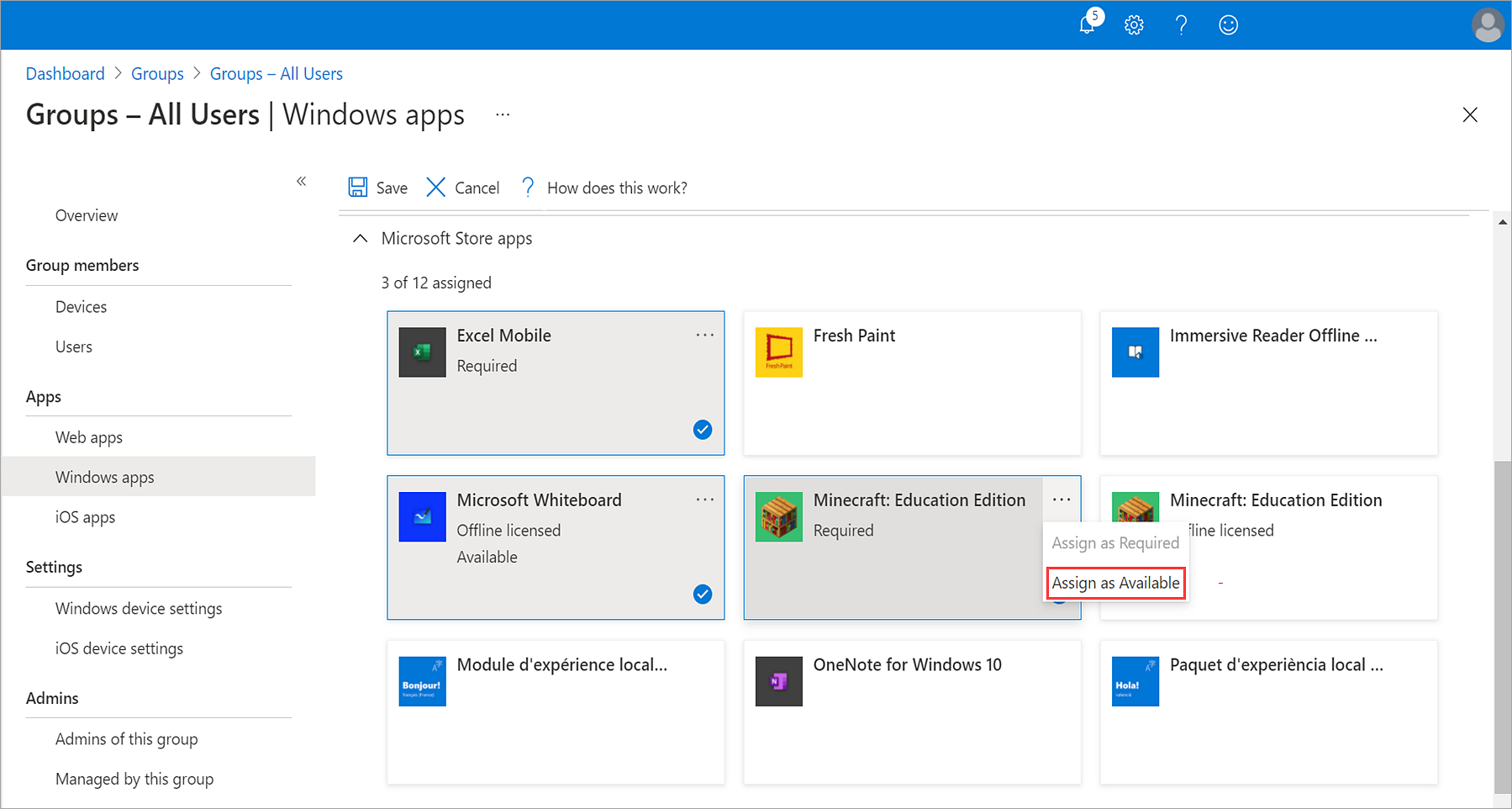
Distribuera webbplatser och webbappar som skrivbordsgenvägar
Konfigurera skrivbordsgenvägar för webbplatser och webbappar. Lägg till webbplats-URL:er i Intune så installeras de på enheter som webbappar som användare kan komma åt från Start-menyn eller en skrivbordsgenväg. Webbplatser öppnas i Microsoft Edge version 77 eller senare.
Edge måste köras en gång innan den här principen börjar gälla på en enhet. Du kan komma runt detta genom att aktivera inställningen Aktivera snabbare start med Microsoft Edge i Intune for Education.
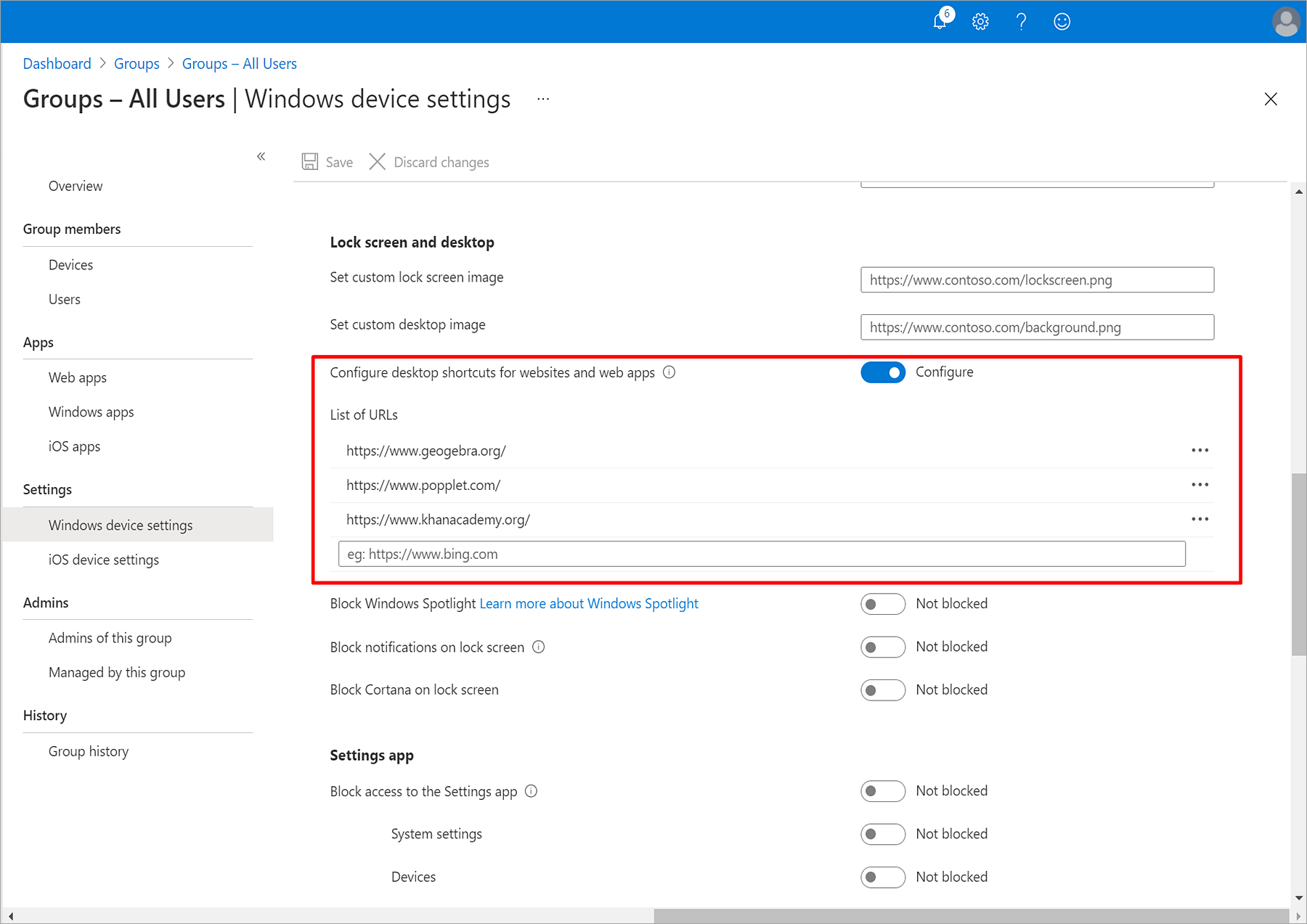
Fjärrstyra borttappade eller stulna Windows-enheter
Hitta borttappade eller stulna Windows-enheter i Intune for Education. Om du vill komma åt åtgärden Hitta från instrumentpanelen går du till Enheter > väljer en enhet > välj Hitta.
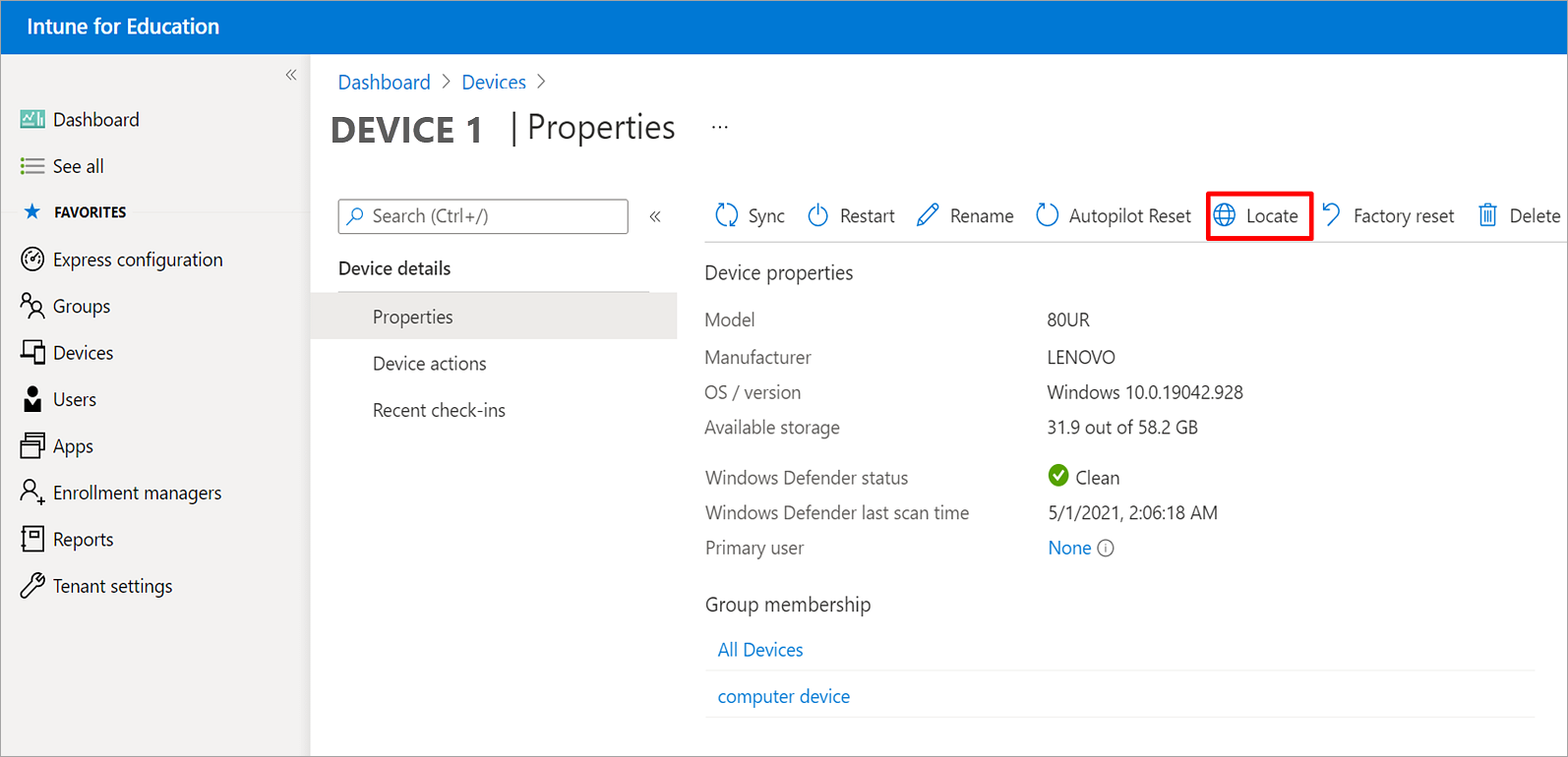
Platstjänster måste vara aktiverade för att den här funktionen ska fungera. Det stöds i följande versioner:
- Windows 10, version 20H2 (10.0.19042.789) och senare
- Windows 10 version 2004 (10.0.19041.789) och senare
- Windows 10 version 1909 (10.0.18363.1350) och senare
- Windows 10 version 1809 (10.0.17763.1728) och senare
När du har valt Hitta skickas ett meddelande till målenheten för att informera alla som använder den om att åtgärden hitta är aktiv. När enheten finns kan du visa dess plats på en karta i Intune for Education.
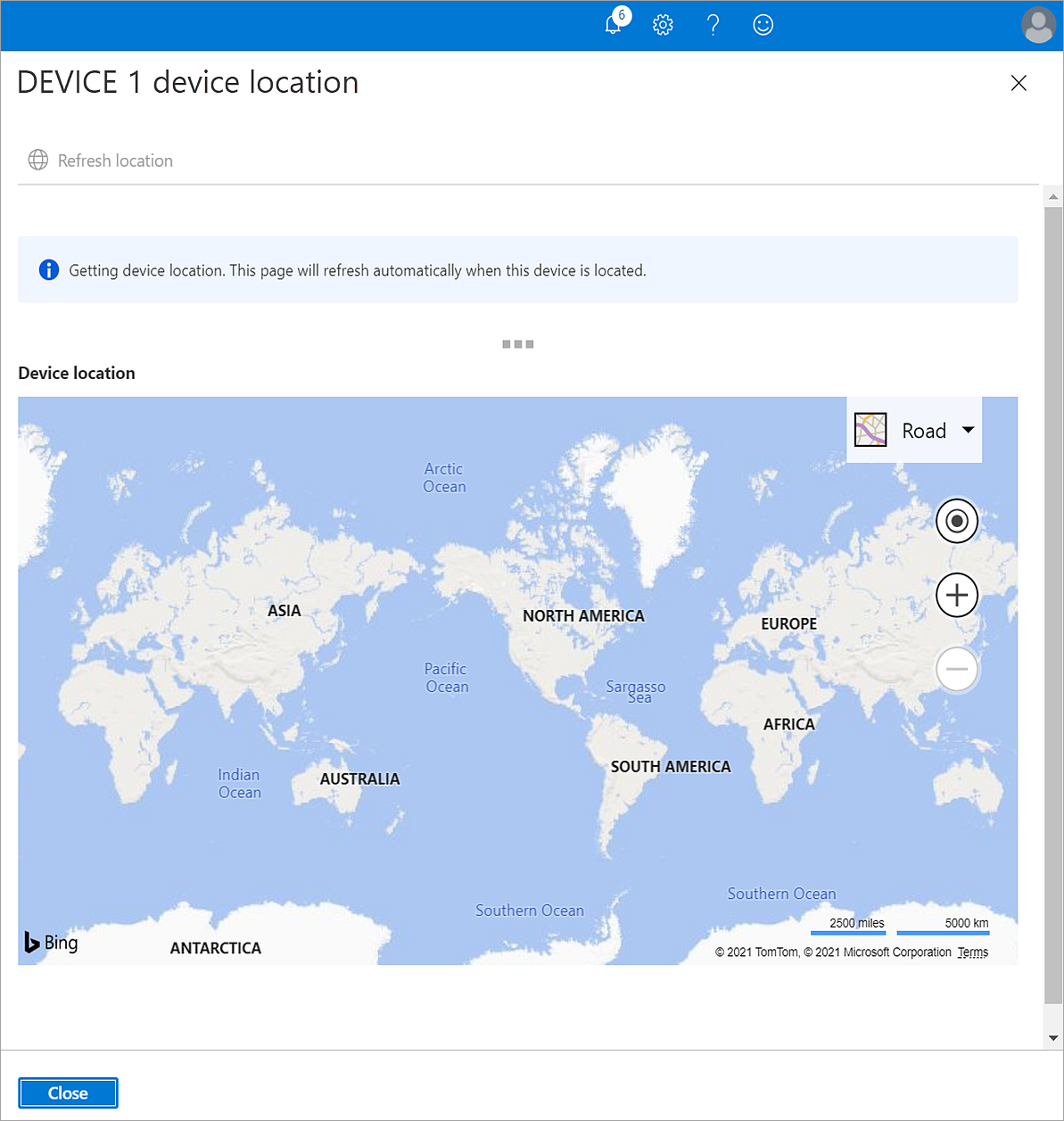
Mars 2021
Nya Windows Update inställningar
Det finns tre nya Windows Update inställningar i Intune for Education:
- Stanna kvar på en version Windows 10: Välj den version Windows 10 du vill köra på enheter. Den versionen körs på enheter tills du tar bort eller konfigurerar om den här inställningen.
- Pausa funktionsuppdateringar i 35 dagar: Pausa Windows-funktionsuppdateringar i 35 dagar från ett valt datum. Uppdateringarna återupptas i slutet av de 35 dagarna. Du kan också växla tillbaka växeln till Inte konfigurerad för att återuppta uppdateringar.
- Pausa kvalitetsuppdateringar i 35 dagar Pausa Windows-kvalitetsuppdateringar i 35 dagar från ett valt datum. Uppdateringarna återupptas i slutet av de 35 dagarna. Du kan också växla tillbaka till Inte konfigurerad för att återuppta uppdateringar.
Du hittar de här inställningarna genom att gå till Grupper och välja en grupp > Windows-enhetsinställningar > Uppdateringar och uppgradering.
Februari 2021
Ny fjärråtgärd tar bort lösenord på iOS-enheter
Ta bort lösenordet på en iOS-enhet i Intune for Education. Om du vill inaktivera ett lösenord går du till Enheter och väljer enheten. Välj sedan Ta bort lösenord. När lösenordet har tagits bort kan användaren lägga till ett nytt lösenord från inställningsappen på sin enhet.
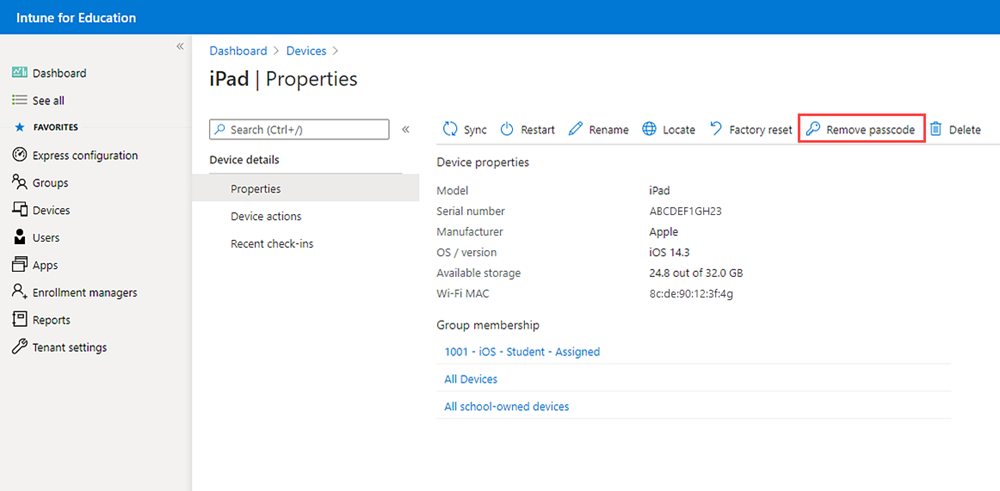
Mer information om hur du tar bort lösenord finns i Återställa eller ta bort ett enhets lösenord i Intune i Microsoft Intune dokument.
Skapa en anpassad startskärmslayout för iOS-enheter
Skapa och redigera startskärmens layout på iPad-enheter så att eleverna enkelt kan hitta de saker de behöver för skolan. Med den här funktionen kan du organisera och förhandsgranska hur appar (inklusive webbappar) och ikoner visas på startsidan, dockan och i mappar. Om du vill testa det går du till Grupper > väljer en grupp > iOS-enhetsinställningar > Låsskärm, bakgrundsbild och hemskärmslayout.
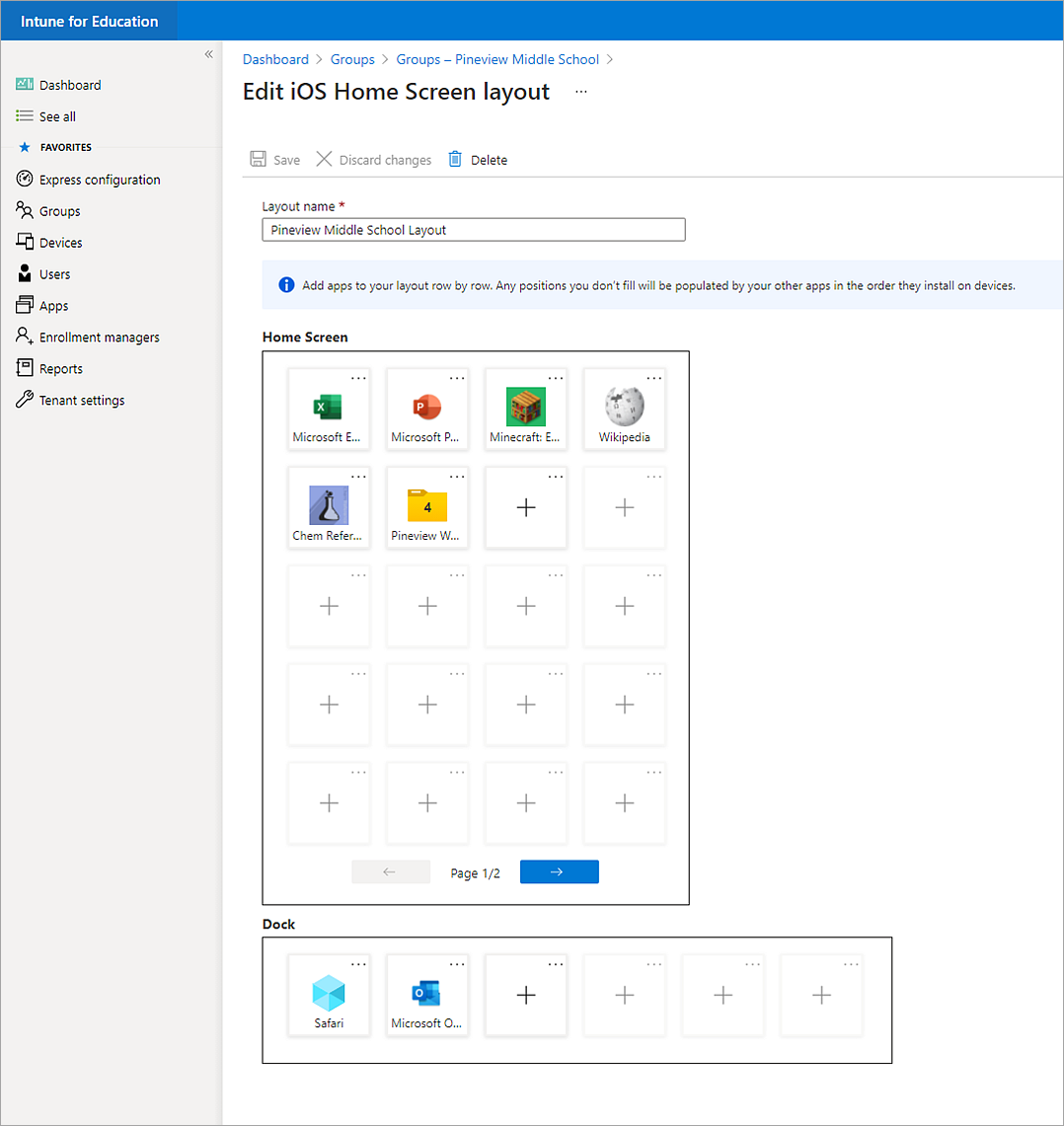
September 2020
Ändra primär användare för Windows-enheter
Visa och redigera den primära användaren av en Windows-enhet direkt från Intune for Education. Den primära användaren kan använda självbetjäningsåtgärder som att återställa, byta namn och dra tillbaka i Företagsportal. Om du vill lägga till eller ändra en primär användare går du till Enheter > väljer en enhet > Egenskaper. Välj sedan den hyperlänkade texten bredvid Primär användare.
Mer information om primära användare finns i Vad är en primär användare? i Microsoft Intune dokument.
Visa BitLocker-återställningsnyckel
Intune for Education visar nu information om BitLocker-återställningsnycklar för krypterade enheter som har återställningsnycklar som har låsts till Azure AD. Om du vill se återställningsnycklar går du till Enheter > väljer en enhet > Återställningsnycklar.
Mer detaljerad information om hur du hanterar BitLocker-nycklar i Intune finns i Hantera BitLocker i Microsoft Intune dokument.
Juni 2020
Tillgänglighets- och prestandaförbättringar
Flera uppdateringar har gjorts för att förbättra tillgänglighet och prestanda i Intune for Education. Uppdateringar omfattar:
- Förbättrad navigering för att göra det enklare att flytta mellan viktiga områden i Intune for Education.
- Ökad funktion för att zooma in/ut så att du kan zooma in ännu närmare på en skärm i Intune for Education. Den här förbättringen har gjorts för att öka läsbarheten och göra portalen mer tillgänglig för personer med synfel.
Konfigurera en tidszon på enheter
Använd den nya inställningen Konfigurera tidszon för att distribuera enheter med valfri tidszon. Gå till > Gruppinställningar för Windows-enheterAnvändarupplevelse > > Enhetsbegränsningar för att konfigurera inställningen.
April 2020
Smidig distribution av nya Microsoft Edge webbläsare
Nu kan du distribuera Microsoft Edge från Intune for Education. Appen är redan tillgänglig i din appinventering. Tilldela den till elever och lärare för att distribuera den i hela skolan.
Söka efter och filtrera din enhetslista
På sidan Enheter kan du söka efter, filtrera och sortera enhetslistan efter parametrar som enhetsnamn, enhetstillverkare, operativsystem och senaste incheckningstid.
Utföra fjärråtgärder med massval
Utför fjärråtgärder i grupp på upp till 2 000 enheter i taget. Fjärråtgärderna som stöder massurval är:
- Synkronisera
- Starta om
- Byt namn
- Autopilot-återställning
- Fabriksåterställning
- Ta bort
Om du vill göra ett massval går du till Enheter och antingen:
- Välj varje tillämplig enhet i listan
- Markera kryssrutan överst i listan bredvid Enhetsnamn för att markera alla synliga enheter samtidigt
Blockera borttagning av appar på iOS-enheter
Använd inställningen Blockera borttagning av app för att blockera användare från att ta bort appar från sina iOS-enheter. Gå till > Gruppinställningar > Enhetsbegränsningar för iOS-enhetsinställningar för att konfigurera > inställningen.
Blockera alla former av Windows PowerShell
Nu när du använder Intune for Education för att Windows PowerShell från elever och lärare blockerar inställningen både Windows PowerShell och Windows PowerShell ISE.
Ny dokumentation om alternativ för fjärrhjälp
Som svar på Covid-19 har vissa skolor bytt till fjärrinlärning. Om du vill ge fjärrhjälp till dina elever och lärare kan du läsa vår nya dokumentation och vägledning om alternativ för fjärrhjälp för moln hanterade enheter. Kolla även in distributionsreferensen för fjärrinlärning om du vill komma igång med fjärrinlärning.
December 2019
Konfigurera ny Microsoft Edge webbläsare
Nu kan du konfigurera och distribuera den nya Microsoft Edge från Intune for Education. Några av de inställningar som du hittar gäller för både den gamla och nya Edge-webbläsaren. Andra inställningar, till exempel följande, fungerar bara för den nya webbläsaren:
- Konfigurera listan över blockerade URL:er
- Kräv säker sökning
- Kräv YouTube-begränsat läge
November 2019
Nya behörigheter för gruppadministratörer
Användare som har tilldelats som gruppadministratörer kan nu:
- Synkronisera Windows Autopilot enheter
- Hantera Autopilot-enhets- och användartilldelningar
- Hantera tilldelningar av Autopilot-distributionsprofiler
- Hantera användarinitierade tilldelningar av registreringsprofiler i Apple
Om du vill delegera administratörsbehörigheter i din organisation går du till Intune för utbildning > > administratörer för grupper. Användare som har tilldelats den inbyggda skoladministratörsrollen i Intune har också dessa behörigheter. Om du vill tilldela skoladministratörsrollen eller ändra behörigheter går du Enhetshantering administrationscentret för > administratörsroller för > klientorganisationen. En lista över alla behörigheter som gruppadministratör/skoladministratör finns i Tilldela gruppadministratörer.
Konfigurera energi- och strömsparinställningar
Kontrollera energi- och strömsparinställningar för inaktiva Windows-enheter. Du kan konfigurera när du ska:
- Stäng av skärmen
- Föra enheterna i strömsparläge
- Placera enheterna i viloläge
Hantera begränsningar för VPP-token
Nu kan du hindra administratörer från att komma åt valda appar. Om du vill lägga till och hantera begränsade VPP-token går du > till Gruppadministratörer > Begränsa appåtkomst för administratörer.
Oktober 2019
Visa Win32-appar från Intune for Education-portalen
Nu kan du se Win32-appar som har konfigurerats i din klientorganisation och hantera appgruppens tilldelningar från Intune for Education-portalen.
Konfigurera Gör ett prov för lokala gästkonton
Det finns nya konfigurationsalternativ för Gör ett prov profiler. Det finns nu ett lokalt gästkontoalternativ så att eleverna kan klicka på en knapp på Inloggningsskärmen i Windows för att starta en säker utvärdering och hoppa över att ange ett lösenord. Mer information om Gör ett prov finns i Gör tester i Windows 10 och Lägga till en Gör ett prov-profil i Intune for Education.
Ändringar i utbildningsförinställningar
När du har registrerar dig för Intune for Education förkonfigurerar Intune vissa inställningar i gruppen Alla enheter. Vi har gjort ändringar i dessa förinställningar baserat på kundfeedback. Dessa ändringar omfattar:
- Som standard blockeras registrering av personliga Windows-enheter för att säkerställa att personliga enheter inte registreras av misstag i Intune.
- Som standard inaktiveras lokal Autopilot-återställning.
Hantera Windows Autopilot
Från Intune for Education-portalen kan du:
- Konfigurera Autopilot-distributionsprofiler.
- Skapa dynamiska grupper för Autopilot-registrerade enheter baserat på grupptaggar.
- Övervaka och granska enhetsdistributioner.
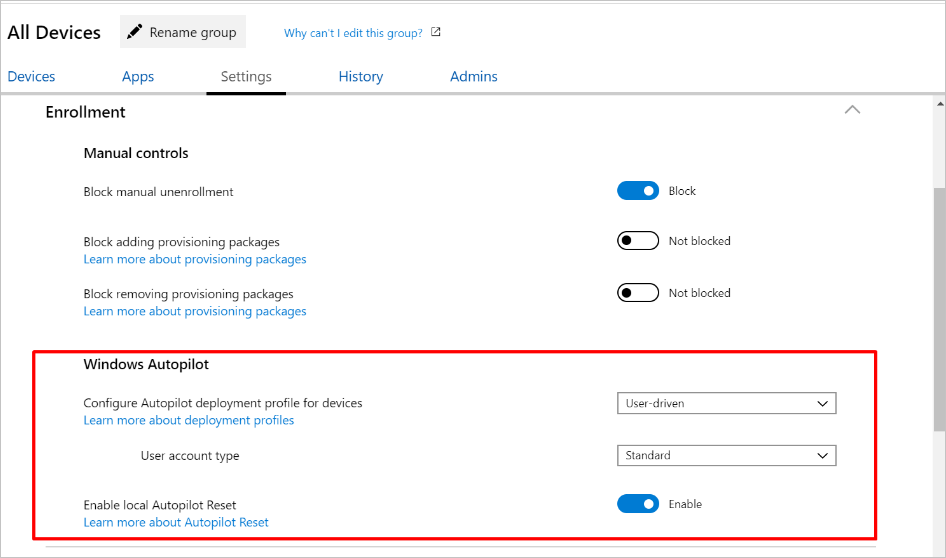
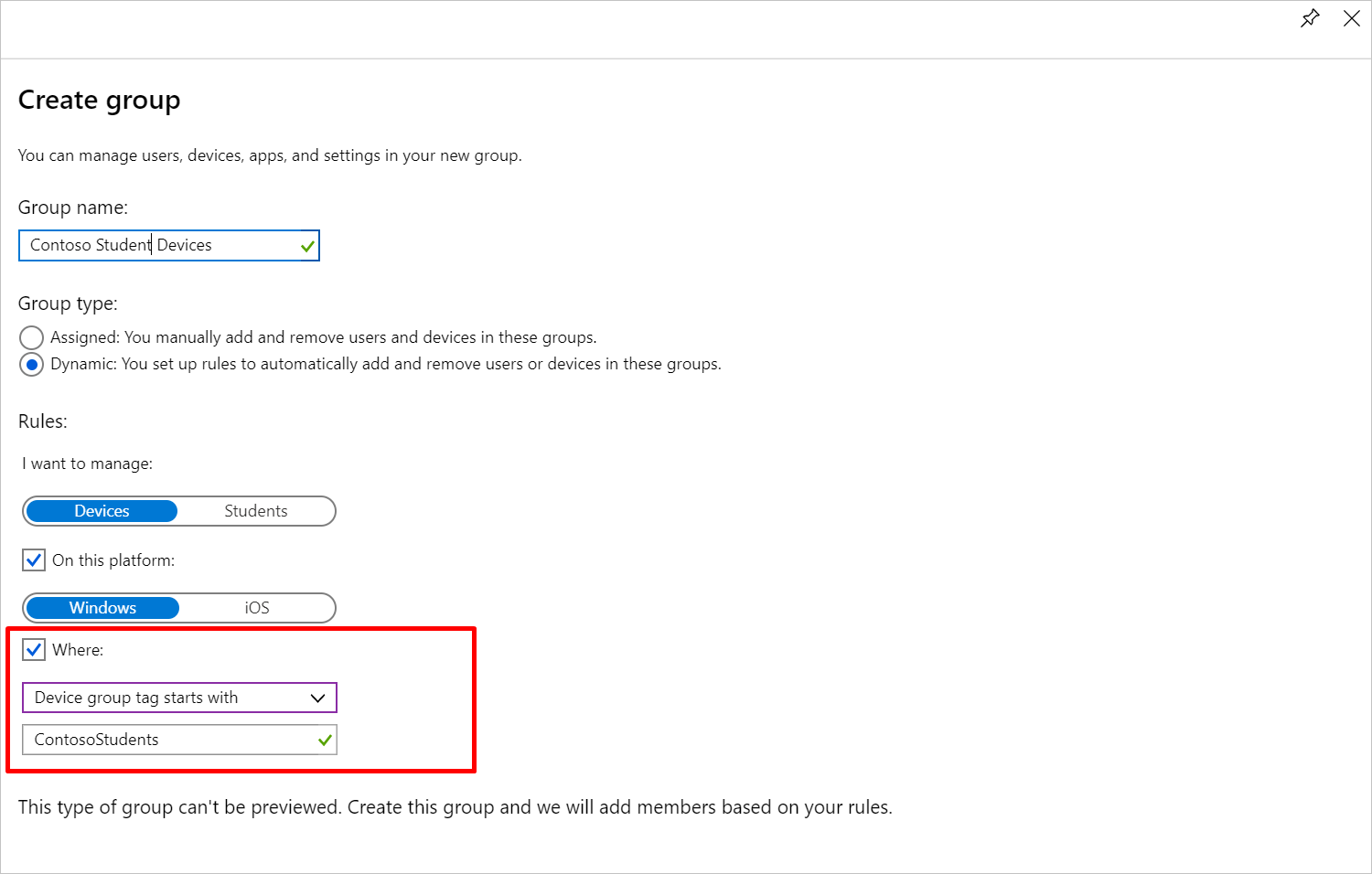
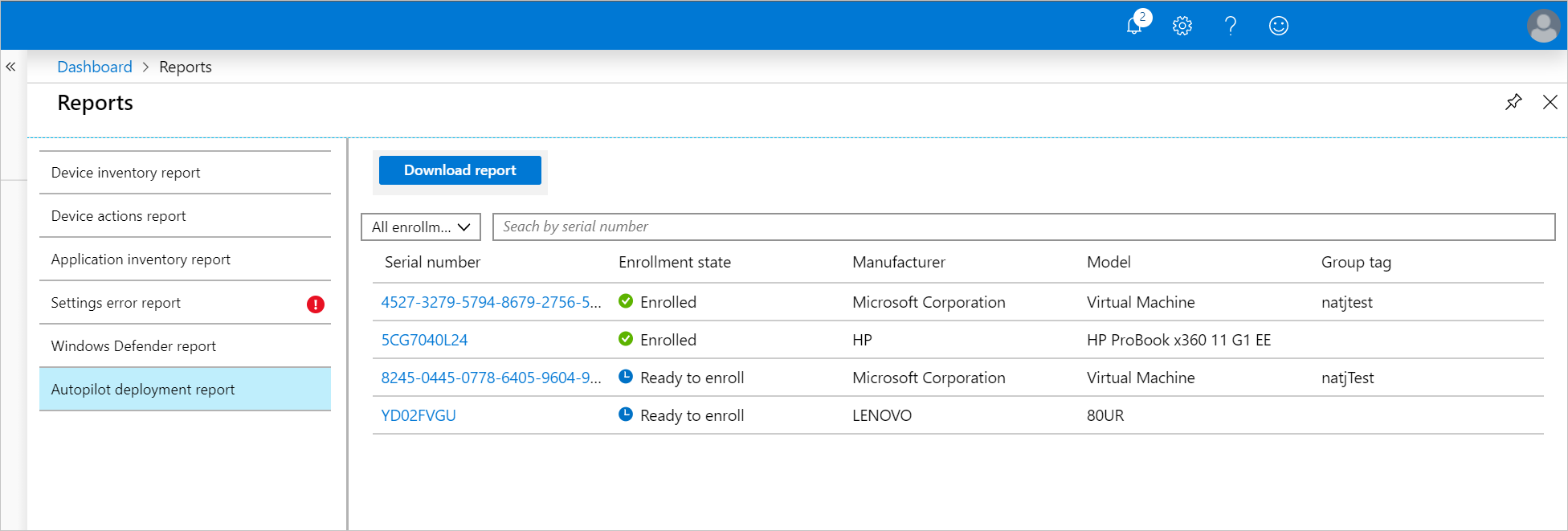
Mer information om Windows Autopilot finns i Översikt över Windows Autopilot.
Augusti 2019
Ändra till Office 365-distribution
När du distribuerar Office 365 för Windows får alla målenheter, inklusive enheter i S-läge, Office 365 ProPlus. Före den här ändringen fick enheter i S-läge en annan version av Office 365 från Microsoft Store för utbildning.
Ny administratörsvy har lagts till på sidan Grupper för enklare administratörsdelegering
Vi har lagt till en ny vy så att du enklare kan se, lägga till och ta bort de grupper som dina administratörer hanterar. Gå till sidan Grupper och välj Administratörer som hanteras av den här gruppen > när du har valt en grupp. Därifrån kan du lägga till eller ta bort grupper.
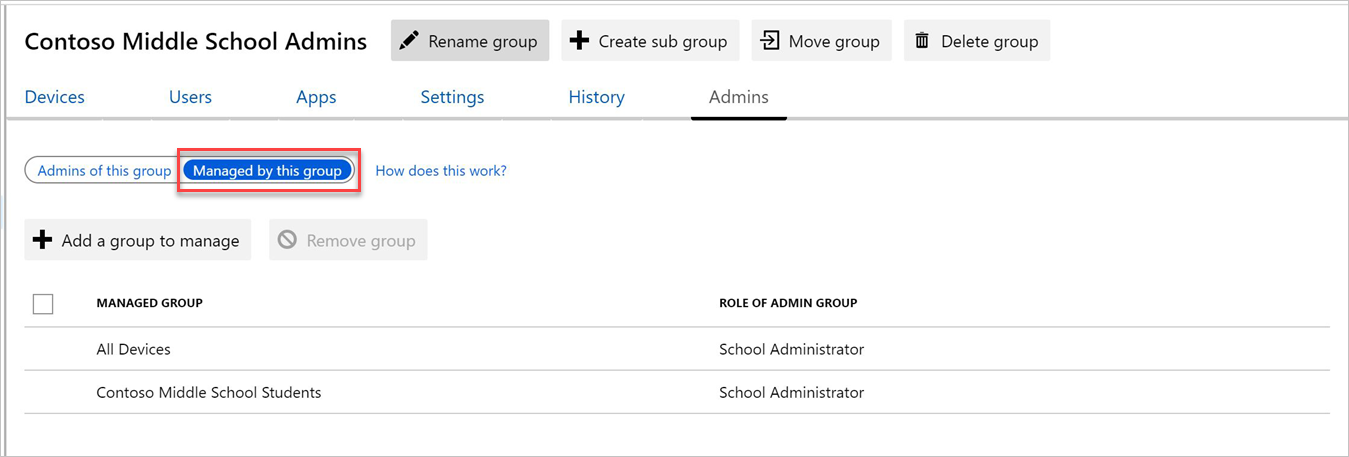
Juli 2019
Utföra massbyte
Byt namn på upp till 100 enheter i taget. Om du vill göra ett massval kan du manuellt välja enheter från listan över enheter eller hålla ned Ctrl- eller Kommando-tangenten för att markera flera enheter samtidigt.
Du kan sedan använda en namngivningsmall för gruppen med valda enheter, som innehåller ett anpassat prefix som läggs till av en unik identifierare. Den unika identifieraren kan vara ett serienummer, en räknare eller en Wi-Fi MAC-adress.
Juni 2019
Utföra massåtgärder
Utför vissa fjärråtgärder på upp till 100 enheter i taget. Om du vill göra ett massval kan du manuellt välja enheter i listan över enheter eller hålla ned Ctrl- eller Kommando-tangenten för att markera flera enheter samtidigt.
Intune for Education stöder massfunktionerna för följande enhetsåtgärder:
- Starta om
- Fabriksåterställning
- Synkronisera
- Autopilot-återställning
- Ta bort
Enklare migrering till Intune for Education-licenser
När du har registrerar dig för Intune for Education konfigurerar Intune automatiskt vissa inställningar i gruppen Alla enheter med värden som rekommenderas för skolor. Nu när du lägger till Intune for Education till en klientorganisation som redan har en Intune-prenumeration visas de rekommenderade principerna, men Intune tilldelar dem inte automatiskt. Den här ändringen säkerställer att inga oönskade ändringar görs i din befintliga miljö.
Nya behörigheter för tilldelade gruppadministratörer
Intunes inbyggda skoladministratörsroll har nu behörighet att skapa, läsa, uppdatera och ta bort (CRUD) tillstånd för hanterade appar. Uppdateringen innebär att om du är tilldelad som gruppadministratör i Intune for Education kan du nu skapa, visa, uppdatera och ta bort iOS MDM-pushcertifikat, iOS MDM-tokens och iOS VPP-token tillsammans med alla befintliga behörigheter som du har. Om du vill vidta någon av dessa åtgärder går du till Klientinställningar > iOS Enhetshantering.
Ny distributionsdokumentation
I registreringsavsnittet i vår dokumentation hittar du ny information som hjälper dig att jämföra Konfigurera skoldatorer och Windows Autopilot baserat på din skolas miljö- och konfigurationsbehov. Använd den här informationen för att avgöra när du ska använda varje alternativ, eller båda, för enhetskonfiguration.
Maj 2019
Skilja mellan online- och offline-licensierade Microsoft Store för utbildning appar
Du kommer att kunna se om en Microsoft Store för utbildning-app har en online- eller offlinelicens. Intune for Education visar licenstypen i Express Configuration och på appens informationssida, vilket gör det enklare för dig att hantera och distribuera appar till rätt grupper. Appar med onlinelicenser börjar installeras när en användare loggar in på en enhet och kräver en anslutning till Microsoft Store ska användas. Appar med offlinelicenser installeras utan att användaren behöver logga in och behöver inte ha någon anslutning för att Microsoft Store att använda.
Nya iOS-inställningar
Nya inställningar har lagts till för att ge dig mer kontroll över iOS Classroom-appen.
Använda en namngivningsmall för iOS-enheter
Vi har lagt till nya namninställningar som hjälper dig att gruppera och identifiera dina iOS-enheter. Under iOS-registrering och installation av MDM-servertoken kommer Intune for Education automatiskt att namnge var och en av dina enheter med deras unika enhetsserienummer. Du kan sedan lägga till ett anpassat namn, till exempel Contoso eller Math1, i prefixet . Om du anpassar namnet ansluts enhetens serienummer till slutet av det. Exempel: Contoso012a345b67c8. När du konfigurerar eller uppdaterar en namngivningsmall för en MDM-servertoken får alla enheter som är associerade med denna token ett nytt namn – både befintliga enheter och de som registrerats när namnmallen har tillämpats.
April 2019
Uppdaterade namn på iOS-inställningar och lade till fler knappbeskrivningar
Vi har ändrat många av iOS-inställningsnamnen, knappbeskrivningarna och kategorierna i Intune for Education för att göra det lättare att hitta och förstå inställningarna. En detaljerad lista över de här inställningarna finns i Enhetsinställningar för iOS i Intune for Education.
Förfinad lista över iOS-inställningar i Express Configuration
Vi har justerat listan över iOS-inställningar i Express Configuration så att du kan konfigurera dina enheter och grupper ännu snabbare. Du ser att vissa inställningar har flyttats från Express Configuration och att nya inställningar har flyttats in. De borttagna inställningarna är fortfarande tillgängliga för dig att konfigurera i > Gruppinställningar för > iOS-enhetsinställningar. En fullständig lista över enhetsinställningar i Intune for Education finns i Enhetsinställningar för iOS och Windows 10 enhetsinställningar.
Nya inställningar för Windows 10-enheter
Det finns flera nya Windows 10 enhetsinställningar. Här är några av de inställningar som du nu kan konfigurera i Intune for Education:
- Windows Update meddelanden: Med den här inställningen kan du välja om användarna ska se meddelanden om Windows Updates eller inte.
- Manuell Windows Update: Med den här inställningen kan du välja om användarna ska ha åtkomst till Windows Update genomsöknings-, nedladdnings- och installationsfunktioner.
Februari 2019
Ange anpassade bakgrundsbilder och låsskärmsbilder för dina iOS-enheter
Nu kan du använda Intune for Education för att ange anpassade bakgrundsbilder och låsskärmsbilder på skolenheter. Om du vill ladda upp bilder går du till Grupper > iOS-enhetsinställningar Bakgrundsbild och > låsskärmsbilder.
Januari 2019
Konfigurera iOS-enheter med delade iPad-funktioner
När du konfigurerar inställningar i Enhetsregistrering i Intune for Education för iOS kan du nu konfigurera dina iOS-enheter så att de registreras med delade iPad-funktioner aktiverade. Delad iPad är en iOS-funktion som kräver att elever och lärare loggar in på skolenheter med ett hanterat Apple-ID. De kan logga in och ut från valfri aktiverad enhet i skolan för att få åtkomst till sparade och pågående arbete, appar och uppgifter. Mer information om delad iPad i Intune for Education finns i Shared iPad configuration (Delad iPad-konfiguration).
Nya inställningar för Windows 10-enheter
Vi har lagt till nya inställningar för att ge dig mer kontroll över områden som säkerhet, Windows-uppdateringar, enhets inloggning och webbläsarupplevelse. Här är några nya inställningar som visas den här månaden:
Konfigurera önskad Azure Active Directory klientdomän: Den här inställningen tillåter elever att logga in på en enhet utan ett klientdomännamn. Elever kan logga in snabbt och enkelt med bara sina alias.
Konfigurera sidan Ny flik: Med den här inställningen kan du välja den sida som öppnas när eleverna lägger till en flik i Microsoft Edge. Nya flikar kan öppna en tom sida eller en anpassad, till exempel skolans startsida.
Växla från S-läge: Med den här inställningen kan administratörer växla enheter från Windows 10 I S-läge eller förhindra elever från att växla sina egna enheter från S-läge.
Uppdaterade namn på Windows-inställningar och lade till användbara knappbeskrivningar
Vi har ändrat många av inställningsnamnen och knappbeskrivningarna i Intune for Education så att de blir lättare att hitta och förstå. Mer information om varje inställning finns i Windows 10 i Intune for Education.
Byta namn på Windows-enheter
Byt namn Windows 10 enheter (version 1803 eller senare) från Intune for Education-portalen. Om du vill byta namn går du till Enheter och väljer en enhet > Byt namn på enheten. Du kan också byta namn på en enhet från sidan Enhetsinformation.
November 2018
Autopilot-fjärråterställning
Nu kan du anropa Autopilot-återställning via fjärrstyrning med hjälp av Intune for Education-portalen. Autopilot-återställning tar bort alla användardata, inklusive användarinstallerade appar och personliga inställningar, och håller enheten registrerad i Intune så att enheten hålls uppdaterad med alla de senaste apparna, principerna och inställningarna. Med den här funktionen kan du snabbt rensa och konfigurera om elevernas datorer grupp för att förbereda dem för ett nytt skolår. Läs mer om Autopilot-återställning här.
Nya funktioner för iOS-hantering
- Intune for Education visar nu platsinformation för dina Apple School Manager VPP-token, så att du enkelt kan identifiera dina VPP-token från både Intune for Education och Apple School Manager.
- Du kan ge dina VPP-token smeknamn i Intune for Education för enkel märkning och organisation.
- Registreringen går nu ännu snabbare för dina iOS-enheter när du ställer in en MDM-servertoken. Intune for Education konfigurerar automatiskt registreringsinställningar, så att de enheter som är associerade med MDM-servertoken har färre skärmar i installationsassistenten att trycka på.
Ta bort enhet
Nu kan du ta bort en enhet i Intune for Education-portalen. Ta bort en enhet:
- avregistrerar enheten i Intune.
- tar bort enhetsposten från Azure Active Directory så att enheten inte längre är en del av din miljö.
Avancerad läsare för alla klienter
Din Windows Store for Education-inventering får obegränsade licenser för Avancerad läsare när du registrerar dig för Intune for Education. Avancerad läsare är ett inlärningsverktyg som skapar en läsupplevelse med tillgänglighet och förståelse för elever i alla åldrar och förmågor. Läs mer om Avancerad läsare här.
Sidan Gällande princip
På sidan gällande princip visas alla appar och inställningar som tillämpas på en kombination av användare/enhet baserat på gruppmedlemskap. På den här sidan kan du se inställningar som kan vara i konflikt och felsöka problemen. Du kan nå den gällande principsidan på två sätt:
- klicka på en användare > Gå till användarinformation och > en enhet som användaren nyligen har checkat in med.
- klicka på en enhet > Gå till enhetsinformation > välja en användare som nyligen har checkat in på enheten.
Juli 2018
Allt nytt stöd för iOS-klassrumsenheter
Intune for Education stöder nu iOS-enhetshantering i klassrummet. Vi har lagt till nya funktioner och sidor i Intune for Education för att göra konfigurations- och hanteringsprocessen enkel för alla inblandade. Från instrumentpanelen har du allt du behöver för att konfigurera, konfigurera och registrera enheter.
- Konfigurera iOS-enhetshantering: Vi har lagt till en ny sida med stegvisa anvisningar som hjälper dig att snabbt ansluta dina Apple-konton till Intune for Education. Med indikatorer på skärmen kan du tydligt se de nödvändiga och valfria stegen, de som du har slutfört och de som snart upphör att gälla.
- Expresskonfiguration: Precis som vår Windows 10 men skräddarsydd för iOS-enheter hjälper expresskonfiguration för iOS dig att snabbt tilldela och ändra appar och inställningar. Välj en grupp användare eller enheter och välj bland våra Microsoft-rekommenderade inställningar. Dessa rekommendationer är förvalda,men du kan ändra dem när som helst så att de matchar din skolas egna principer.
- Appar och inställningar: Vi har lagt till separata vyer för app- och enhetsinställningar som hjälper dig att fokusera på antingen iOS eller Windows 10 enhetshantering. Med stöd för Apple VPPhar lagts till kan du synkronisera dina VPP-köpta appar med Intune for Education och tilldela dem direkt från instrumentpanelen.
- Dynamisk gruppering: Nu kan du tillämpa en specifik enhetsplattformsregel på dina dynamiska grupper. Skapa en regel som ska tillämpas på enheter eller studenter på Windows 10- eller iOS-enheter.
Få mer information och lär dig hur du navigerar till nya sidor och arbetsflöden i intune for Education-dokumentationen.
Januari 2018
Historik över gruppåtgärder som vidtas av administratörer
Nu kan du visa en historik över alla åtgärder som vidtas av administratörer för att ändra gruppadministratörer, appar och inställningar för sina godkända grupper. Du hittar loggen för den här historiken i > Grupphistorik.
Windows Defender rapport
Vi har lagt till en ny rapport. På sidan Rapporter kan du välja Windows Defender rapport i listan över rapporter. På så sätt kan Windows Defender visa enhetens hälsostatus för alla dina enheter. Du kan se hur det här ser ut i dokumentet Vad är rapporter?
Använda rollbaserad åtkomstkontroll för att aktivera gruppadministratörer
Nu kan du välja grupper med personer för att hantera inställningar för andra grupper. Du kan till exempel ha en grupp som heter High School Admins, där medlemmarna är ditt team med administratörer för high school i ditt distrikt. High School Admins-gruppen kan ges behörighet att hantera inställningar för grupper med high school-elever. Läs mer i dokumentet Vad är grupper?.
Användar- och enhetssökning
Vi har lagt till två nya alternativ i sidopanelen: Användare och enheter. Du kan använda dessa för att söka efter enskilda användare eller enheter och snabbt öppna Information för dessa objekt. Du kan lägga till dessa sökningar i sidopanelen genom att visa alla > star-knappen (favorit) för att lägga till dem i din favoritlista.
Fjärråtgärder
Nu kan du utföra fjärråtgärder på dina användare och enheter. Välj den enhet som du vill vidta åtgärder på och välj sedan någon av följande åtgärder på informationssidan:
Enheter
- Starta om
- Återställa till fabriksinställningarna
- Synkronisera
- Ta bort från hantering
Användare
- Återställa lösenord
Läs mer om fjärråtgärder.
Wi-Fi-profiler
Vi har lagt till ett nytt alternativ i sidofältet för Wi-Fi-profiler. På så sätt kan Wi-Fi definiera inställningar som du kan tilldela till olika enheter, användare och grupper.
Oktober 2017
Dynamiska grupper
Definiera regler så skapar vi grupper som fylls i automatiskt baserat på dem.
Ny appstatus
När du lägger till en app visas nu statusen per enhet och per användare för appinstallationer.
Uppdaterade informationssidor
Välj en användare eller enhet i en av dina grupper. Nu visas ett fönster längst ned på skärmen där du kan få mer information om objektet och status för de appar och inställningar som du har tilldelat det.
Maj 2017 (första versionen)
Intune for Education är nu tillgängligt!
Vi har startat Intune for Education-portalen. Intune for Education är en smidig upplevelse för skolor och utbildningsorganisationer att hantera Windows 10 enheter. Läs mer om Intune for Education i dessa dokument.